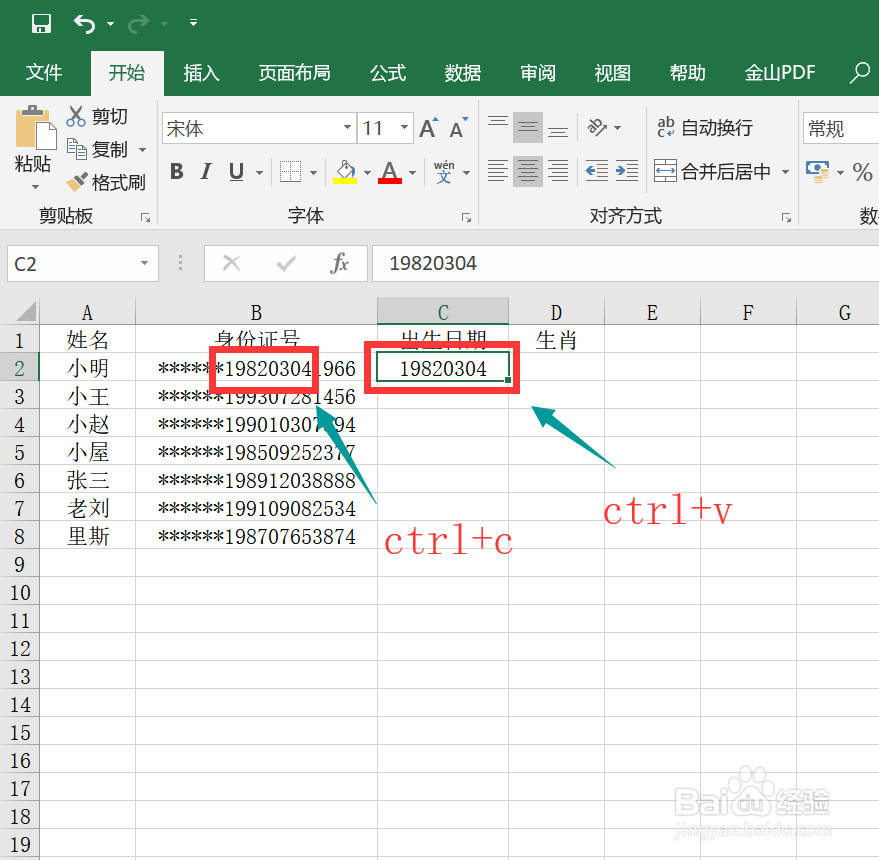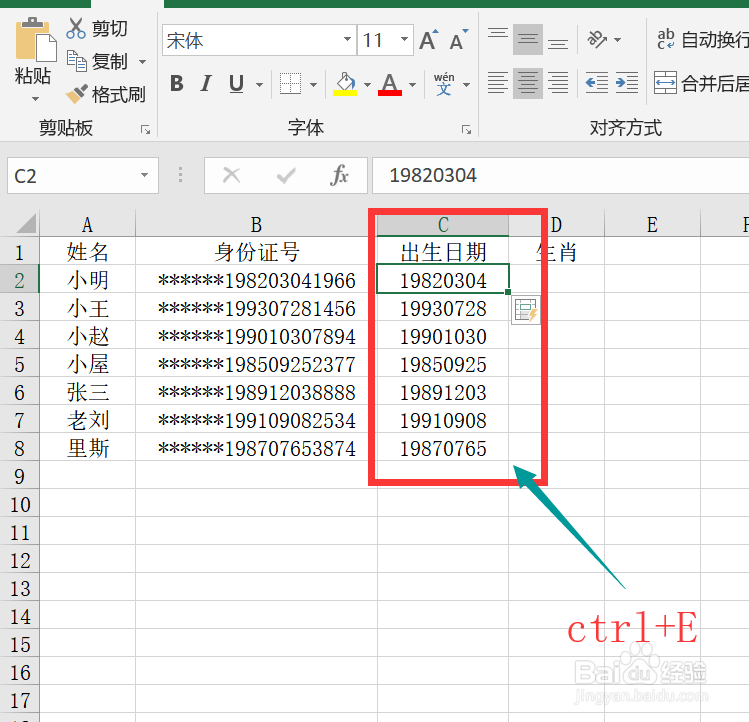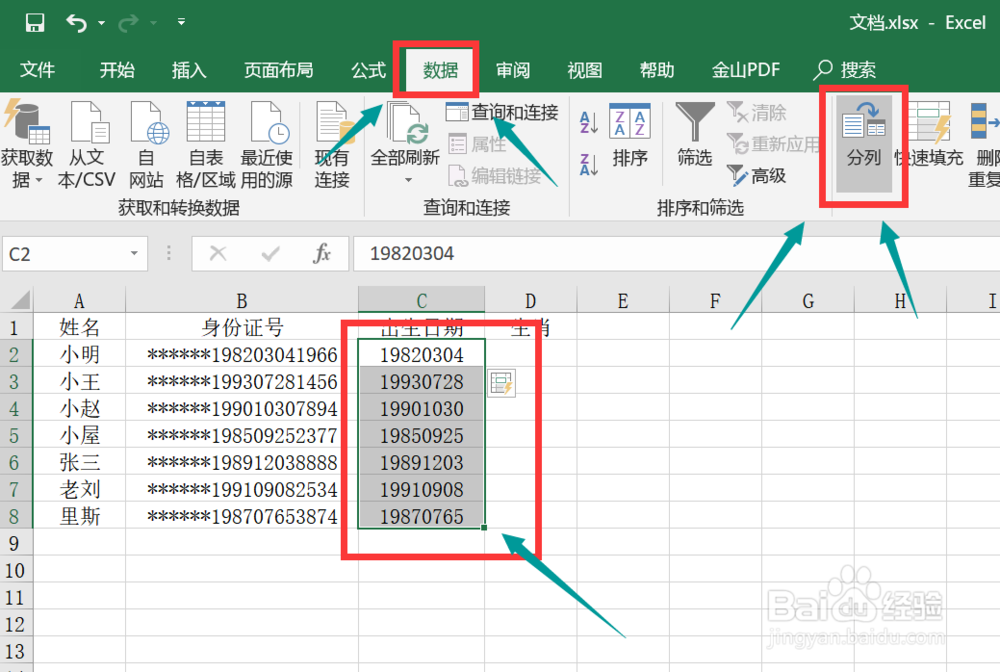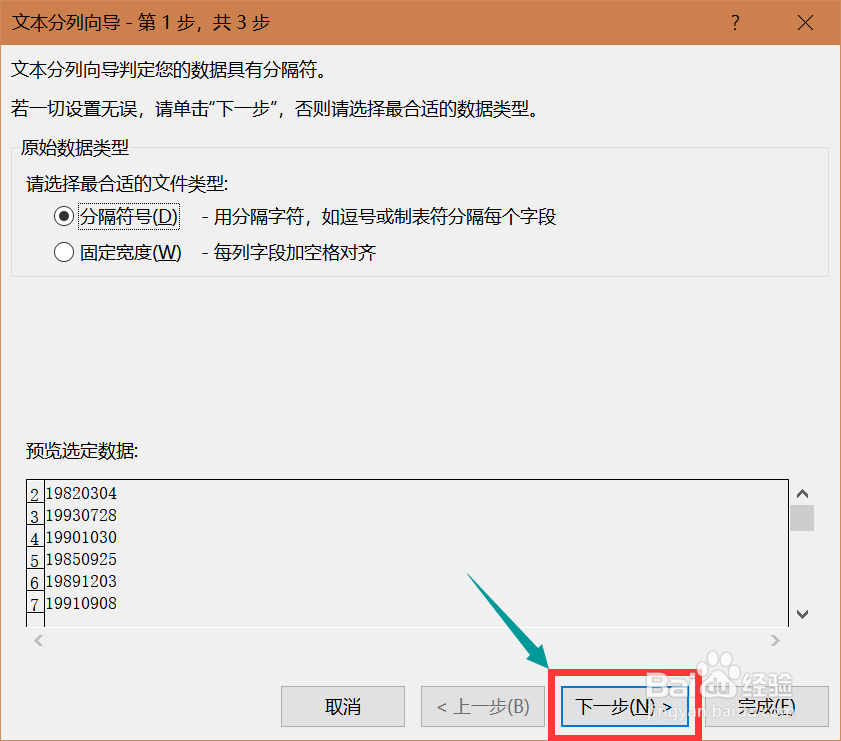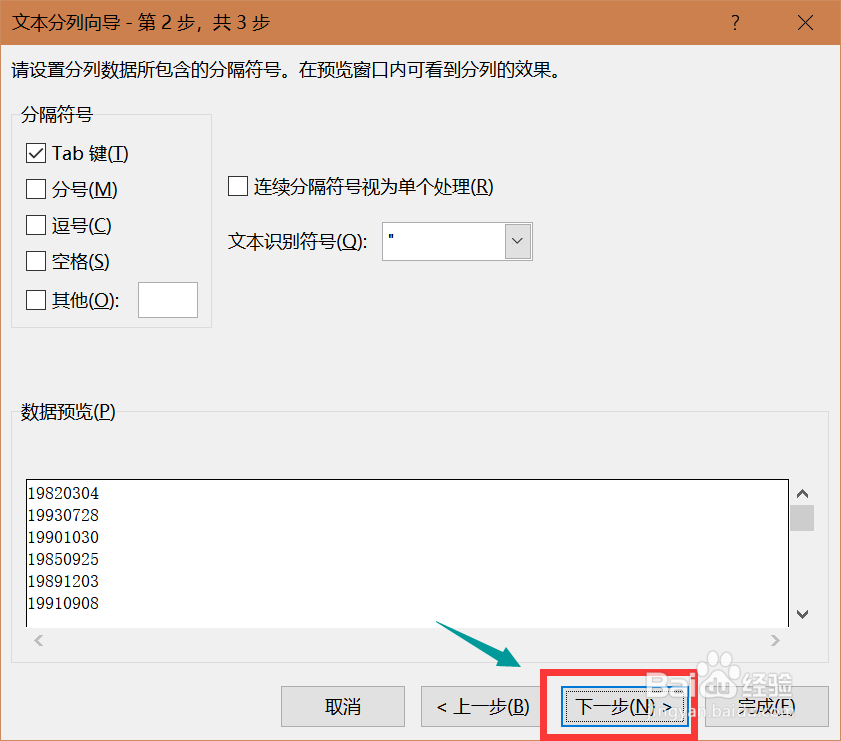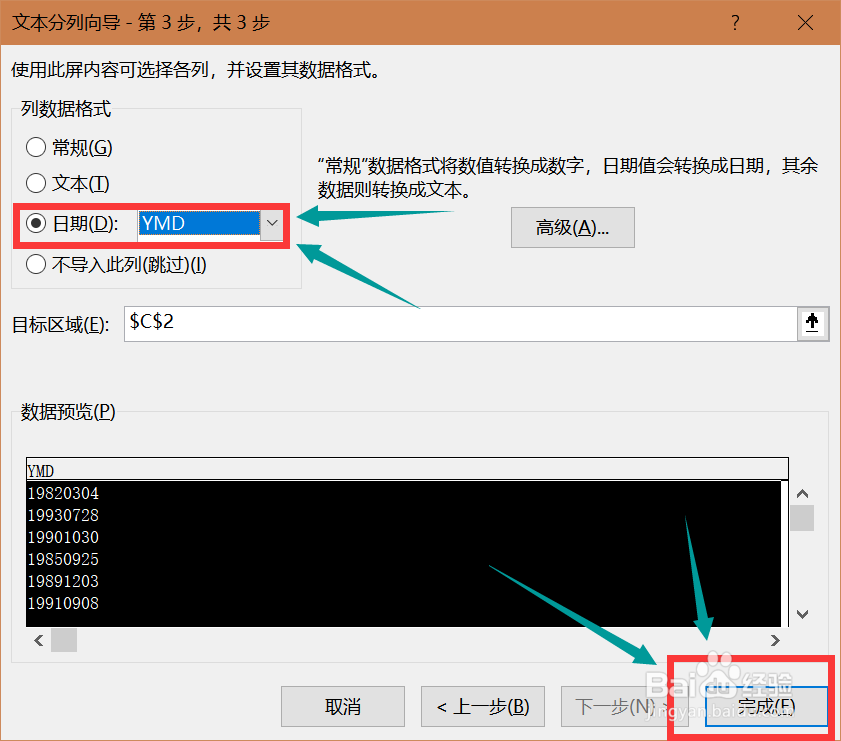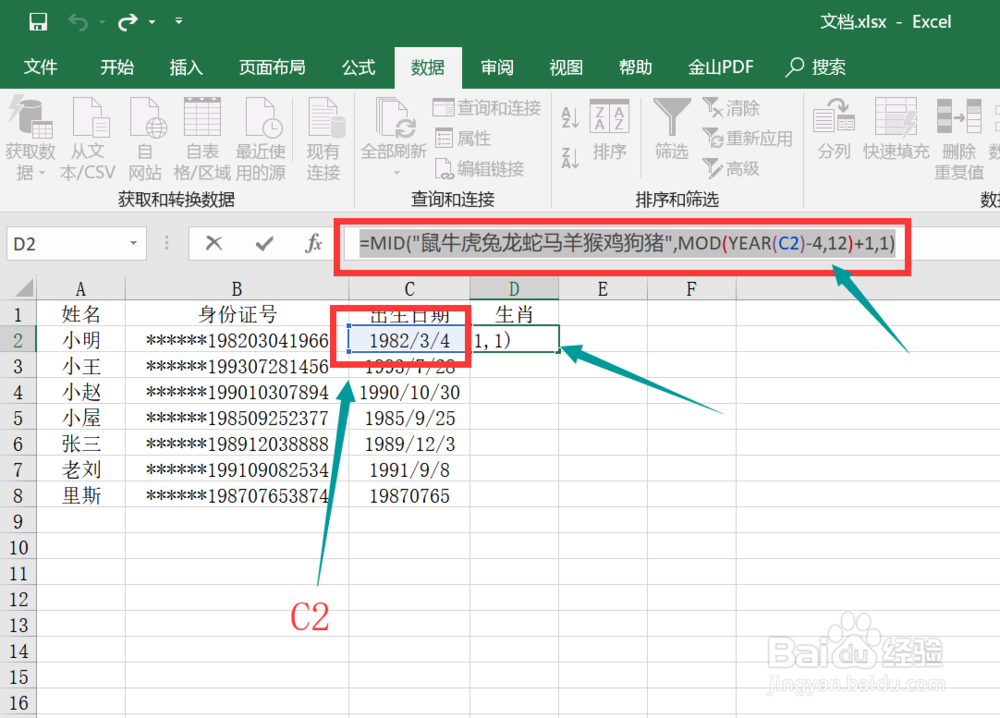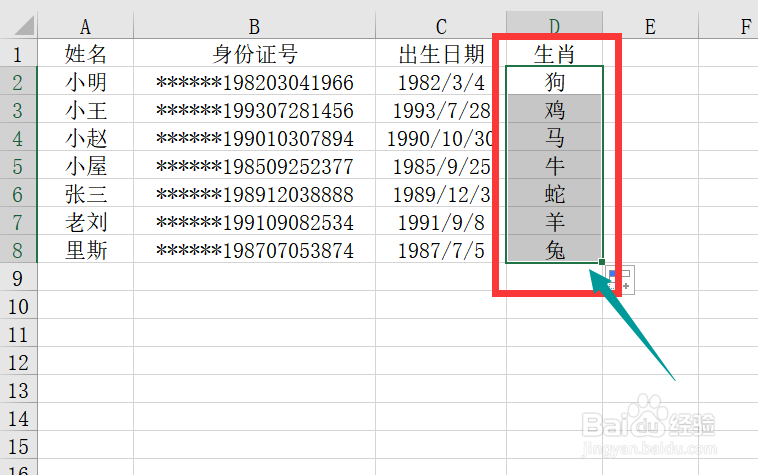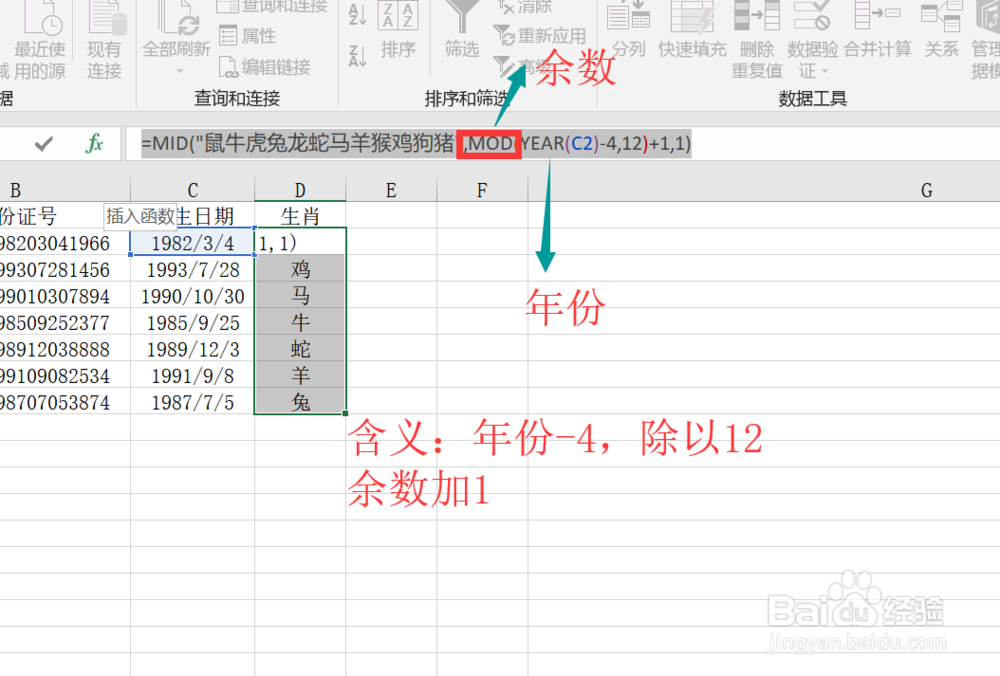EXCEL表格内提取身份证号内的生日和生肖的技巧
1、光标点住单元格身份证号的年月日部分,键盘按住CTRL加c,在对应的单元格内按住CTRL加v进行粘贴。
2、光标点击第1个表格,键盘按住CTRL加E,鼠标左击直接下拉,表格自动生成出生日期。
3、选中生成的出生日期数据,点击数据选项卡,工具栏内点击分列图标。
4、系统跳出提示,进入文本分列向导,点击底部下一步图标。
5、界面跳转,再次点击底部下一步图标。
6、选择点击日期,选择为ymd格式,点击右下角的完成图标。
7、出生日期的格式自动生成,点击生肖的单元格,输入对应的公式。
8、完成后,下拉即可自动生成对应的生肖。
9、生肖生成公式的解析:mod代表余数,year代表年份,年份减去4除以12,余数加1,就等于对应的生肖位置。
声明:本网站引用、摘录或转载内容仅供网站访问者交流或参考,不代表本站立场,如存在版权或非法内容,请联系站长删除,联系邮箱:site.kefu@qq.com。
阅读量:46
阅读量:55
阅读量:45
阅读量:93
阅读量:47